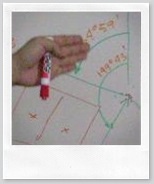Как открывать, маркировать и изменять размер файла .shp с помощью Microstation V8i
В этой статье мы увидим, как открывать, тематизировать и маркировать файл shp с помощью Microstation V8i, то же самое работает с Bentley Map. Хотя это архаичные 16-битные файлы, старые, как некоторые -многие- Что касается моих седых волос, то их неизбежно продолжают использовать в нашем геопространственном контексте. Понятно, что эти критерии применимы к векторным объектам, связанным с другими источниками данных.
Когда-нибудь я говорил о том, как, используя Microstation V8, они импортировали и как это сделать тема.  В то время я использовал версию 2004 от Microstation Geographics, и я удивляюсь, что многие до сих пор используют ее с большим удовлетворением -или страх перед мигрированием-. В этом случае мы собираемся использовать Microstation PowerView версии Select Series 3, это более или менее эквивалентно тому, что было в PowerMap, с ценой около 1,500 долларов за бессрочную лицензию.
В то время я использовал версию 2004 от Microstation Geographics, и я удивляюсь, что многие до сих пор используют ее с большим удовлетворением -или страх перед мигрированием-. В этом случае мы собираемся использовать Microstation PowerView версии Select Series 3, это более или менее эквивалентно тому, что было в PowerMap, с ценой около 1,500 долларов за бессрочную лицензию.
Открыть файл shp
С этими версиями нет необходимости импортировать файл shp, потому что он читает его напрямую, либо как файл в режиме master, либо называется ссылкой.
Для этого это делается:
Файл> открыть
Затем в типе файлов мы выбираем файлы типа .shp, чтобы отображались только файлы этого типа. Как видно на рисунке, Microstation V8i может открываться без импорта файлов типа dgn, dwg, dxf, блочных файлов (.cel), библиотек (.dgnib), а также версий AutoDesk True dwg (dwg и dxf), sketchUp (.skp), в том числе dgn, который может иметь любое расширение по желанию (.cat .hid .rie .adm и т. д.)
Просмотр данных dbf
 Файл типа shp содержит пространственные объекты, он занимает как минимум два дополнительных файла: индексированный файл shx и файл dbf, содержащий базу данных, связанную с пространственными объектами. Кроме того, важен также файл .prj, содержащий систему проекции и ссылки.
Файл типа shp содержит пространственные объекты, он занимает как минимум два дополнительных файла: индексированный файл shx и файл dbf, содержащий базу данных, связанную с пространственными объектами. Кроме того, важен также файл .prj, содержащий систему проекции и ссылки.
Чтобы просмотреть свойства файла dbf, выполните следующие действия:
Инструменты> геопространственные> операции с базами данных
На этой панели мы выбираем значок 5 под названием «Просмотр атрибутов XFM».
Напомним, что атрибуты xfm существуют из Microstation Geographics 2004, когда они применяли xml-соединение табличных данных к векторным объектам как эволюцию традиционной инженерной ссылки.
 К тому времени это было применимо только к атрибутам, созданным с помощью Geospatial Administrator. Теперь можно читать любую информацию из базы данных, связанной с объектом.
К тому времени это было применимо только к атрибутам, созданным с помощью Geospatial Administrator. Теперь можно читать любую информацию из базы данных, связанной с объектом.
Создание модели
Чтобы создать надписи, темы или другие пространственные функции, сначала необходимо создать модель. Это невозможно сделать из рабочего пространства, и похоже -хотя это не то же самое- в макет AutoCAD.
Это делается следующим образом:
Файл> Диспетчер карт
Мы собираемся спросить, хотим ли мы, чтобы модель была создана, мы выбираем вариант «да» и добавляем ссылку.
При этом слева от рабочей области создается боковая панель, где вы можете видеть данные как в форме классов пространственных объектов, так и в виде уровней. Эта модель поддерживает собственные справочные файлы, свойства просмотра и многие другие функции пространственного анализа, такие как создание буфера, геопроцессы (объединение, пересечение, исключение ...), список данных, определение местоположения и, конечно же, то, что объясняется ниже: тематические и маркированные.
Теоретически по критериям
Чтобы задать тему, выберите слой правой кнопкой мыши и выберите «Символика…». В этом случае я использую кадастровую карту с полным сканированием, что означает, что общественные активы, такие как русла рек и улицы, имеют кадастровый ключ и представлены в виде участков.
Предположим, что на моей кадастровой карте я хочу закрасить земельные участки уличного типа в серый цвет, земельные участки имущественного типа - в оранжевый, а участки типа реки - в синий. Для этого я должен создать три класса:
Выбирается вариант символизации «Тематический», затем создается первый класс с именем «Улицы» с условием, выбранным в таблице, где TIPOPARCEL = 1, как показано на следующем графике. В классе можно определить цвет, тип линии, толщину, прозрачность; в этом случае мы выбираем серый цвет. Точно так же мы поступаем с графиками типа «Река» синего цвета и типа «Недвижимость» желтого цвета.

Как только кнопка «Применить» выбрана, это результат. Я рекомендую вам поиграть с другими функциями, такими как создание классов на основе диапазонов или другими, которые мы привыкли видеть в программах ГИС.

Размещение меток из dbf
Наконец, если мы хотим, чтобы у графиков была метка. Слой выбирается правой кнопкой мыши и выбирается «Маркировка…», при этом появляется панель, где мы выбираем «По слою» в качестве стиля маркировки, текст Arial, красный, из базового столбца с именем PLOTID и что текст не поворачивается в соответствии с формой графика (фиксированная ориентация).
Вот он, динамический текст из файла dbf. Конечно, можно добавить автоматические поля в качестве области объекта, которая, в отличие от области хранения, является динамической и обновляется при редактировании геометрии.

Свойства стиля надписей и тем можно сохранить как xml с расширением .theme, как и в стилях SLD. Таким образом, они вызываются снова и применяются к другим слоям или в подпрограмме, запрограммированной в VBA.
Пока что файл, с которым мы работали, - это shp, и он доступен только для чтения. Но, сохранив его как dgn, его можно редактировать, и все свойства базы данных будут в xml, встроенном в схемы, содержащиеся в dgn.